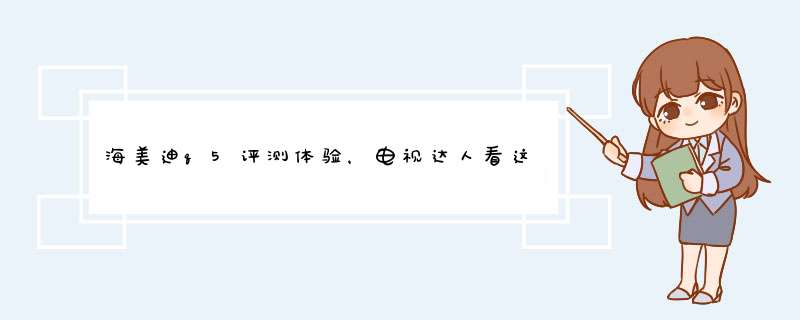
海美迪Q5,它采用华为海思四核cpu,性能很是强悍,采用ARM架构的Cortex-A9处理器,GPU为Mali-450MP6芯片,内存为2GB DDR3双通道,并且搭载了安卓4.4 *** 作系统,这在同类产品中算是比较高端的产品了。那么这里海美迪q5到底怎么样,下面请看电视达人分享海美迪q5评测体验。
一、海美迪q5评测
1、海美迪q5评测之外观评测
在拿到海美迪Q5之后,笔者对其采用的材质及做工大表赞叹。Q5整机采用了铝合金材质制成,整机全面被金属覆盖,在正面又一款显示屏,可现实Q5的一些工作状态。Q5整机颜色风格为浅色,金属风格虽然有一些粗犷的视觉感受,但也有一些苹果电脑那样凸显高端气息。
整机外观唯一与整体颜色有明显差异的应该是正面的显示屏及电源按键。这两者采用了深色设计,并且在正面的最右边有一个android机器人,暗示着Q5所采用的 *** 作系统。
在外观设计上,海美迪 Q5的较为轻薄,但因采用了金属材质,所以还是很有分量的。Q5的四角采用了圆角设计,没有锋利的边锋影响手感。
2、海美迪q5评测之附件及更多机身细节
海美迪Q5的随机附件除了遥控器之外还拥有HDMI线、SATA线及电源适配器。同时在这一页也将展示Q5更多的机身接口及细节。在接口方面,定位于智能网络应用的海美迪Q5不仅搭载了HDMI接口,同时光纤、同轴接口一应俱全,完全可以满足音乐发烧友的应用。
3、海美迪q5评测之遥控器手感尚可
海美迪Q5的遥控器手感尚可,其按键也非常独特。与其他同类产品相比,Q5的遥控器进行了简化及改善功能按键。除了有可实现鼠标左右按键的两个按键之外,还有“通知按键”,其 *** 作意义与使用android手机的下拉式通告栏功能一样。
4、海美迪q5评测之接口
接口方面,对于视频及音频的传输接口海美迪Q5均有,虽然该机定位为智能网络应用,但任然没有放弃真正的影音爱好者。这一点从Q5能够解码全高清蓝光视频的能力上也可看出。同时Q5在声音设置上可以选择用输入和输出方式,应对更多的使用需求。
5、海美迪q5评测之内部做工
在拿到这款全金属机身的海美迪Q5之后,笔者非常想将其拆开对其中一探究竟。原因很简单,能够将外观做的如此出色的产品,内部是否同样出色呢?并且笔者非常想了解Q5所采用的新品是什么样的。于是。在本页测试中,我们将Q5完全拆卸,对其内部做工一探究竟。
6、海美迪q5评测之主板
从拆卸后的主板上可以看出该主板是2012年7月24日生产,版本号是V1.3。
海美迪Q5背部做工出色,整块主板一红色为基调。各个接口焊接工整,没有飞线。同时笔者对Q5采用的海思Hi3716非常感兴趣,该方案有着非常强悍的性能。该芯片提供2500DMIPs的处理能力、硬件JAVA加速、浮点协处理器、DDR2/DDR3内存之外支持Open GL ES2.0/1.1/1.0及3D加速引擎。这些是满足Q5能够流畅运行android系统及各个应用的基础。同时该方案对影片、音频的解码播放、待机功耗上也有很好的表现。
海美迪Q5采用了全金属的外壳,其外壳有较厚的厚度,并且其螺丝孔同为金属材质与机身结合。通过对Q5的拆卸来看,其机器内部做工简洁出色,符合海美迪大厂的做工风范。但笔者建议购买Q5的朋友,千万不要拆开这款机器,因为该机外壳为金属材质没有韧性,而主板左右两边的接口比较突出,左右无法两顾,所以在卸开后是非常难以再安装上去的。
7、海美迪q5评测之界面与设置
海美迪Q5网络高清机采用了android 4.0.3系统。与笔者之前测试过的其他品牌的同类产品相比,Q5的桌面针对电视用户进行了优化,主要的应用程序均在界面下部的Dock上,方便用户快速点击。
点击桌面Dock上的“应用管理”图标即可进入海美迪Q5的应用程序列表,在这款机器上安装过的应用程序将会在这里显示。同时,同类的其他产品不同的是,Q5的程序列表页面的左上角上显示了当前应用数目量,该设计较为贴心。
笔者认为,最让广大极客、技术宅男兴奋的应该是海美迪Q5设置界面中出现的SAMBA共享服务、FTP共享服务和Nfs共享服务设置。其中SAMBA共享服务是用户windows与unix之间的志愿共享服务,而Nfs是unix与linux之间的共享服务。对于Ftp共享服务,大家应该都知道,即将海美迪Q5设置成一个文件服务器,实现文件的远程共享。
二、海美迪q5固件升级
海美迪Q5固件升级的方法一共有两种,如下:
1、从系统设置 -- 系统升级,选择USB盘符升级 (通常为 SDA,SDB)
2、通过海美迪Q5的restore按键 (小孔内), 强制盒子进入升级流程,进行升级
一、U盘升级
1、将准备好的升级文件( 每个产品各不相同), 拷贝到USB根目录
2、移除Q系列盒子上其他外设(如USB硬盘、卡), 插上带升级文件的 USB
3、开机启动Q系列盒子, 系统设置 -- 系统升级,选择USB盘符升级
4、盒子会自动重启进入, 过15s左右,会进入机器人画面
5、机器人画面 ,没有进度条的状态,表示正在初始化和准备升级
6、机器人画面, 下面有进度条的状态,表示正在升级中
注意:以上方法适合新手使用。
二、强制升级
1、将准备好的升级文件, 拷贝到USB根目录
2、移除海美迪Q5盒子上其他外设(如USB硬盘、卡), 插上带升级文件的 USB
3、用笔或针, 顶住 RESTORE小孔内的 按键, 然后上电, 上电5秒(或更长时间)后松开
4、盒子会强制进入升级画面, 屏幕会出现机器人画面
5、机器人画面 ,没有进度条的状态,表示正在初始化和准备升级
6、机器人画面, 下面有进度条的状态,表示正在升级中
注意:当通过U盘无法正常进入机器画面进行升级时,强制刷机将是你的不二选择。
海美迪HD100采用全金属机身设计,外壳表面经过金属拉丝工艺处理,手感舒适的同时,还可防止指纹痕迹的侵染。机身通体以黑色为主色调,搭配强烈的金属质感,凸显冷艳之美。机身内置两个SATA快拆盒,用户可以自行配置双硬盘、单硬盘+DVD光驱、单硬盘+蓝光光驱的方式,实用性很强。作为一款高端产品,海美迪HD100不仅可以支持各种主流的高清视频编码和文件封装格式,其它方面的特色功能还包括:支持次时代高清音轨的解码和降级输出;双SATA硬盘抽取盒设计,并且支持BD蓝光光驱的扩展;字幕支持大小、颜色的调整;地面数字电视扩展模块支持,以及简单的文件管理功能。更多请查看IT168 http://product.it168.com/detail/doc/372506/index.shtml
欢迎分享,转载请注明来源:内存溢出

 微信扫一扫
微信扫一扫
 支付宝扫一扫
支付宝扫一扫
评论列表(0条)